Introduction
La connexion à iTunes est essentielle pour les utilisateurs d'iPad souhaitant synchroniser leurs données, gérer leurs applications et effectuer des sauvegardes. Cependant, il peut arriver que vous rencontriez un message d'erreur indiquant que la connexion à iTunes est impossible. Ce problème peut avoir plusieurs causes et solutions. Dans cet article, nous explorerons les raisons courantes de ce type de problème et fournirons des solutions détaillées pour le résoudre.
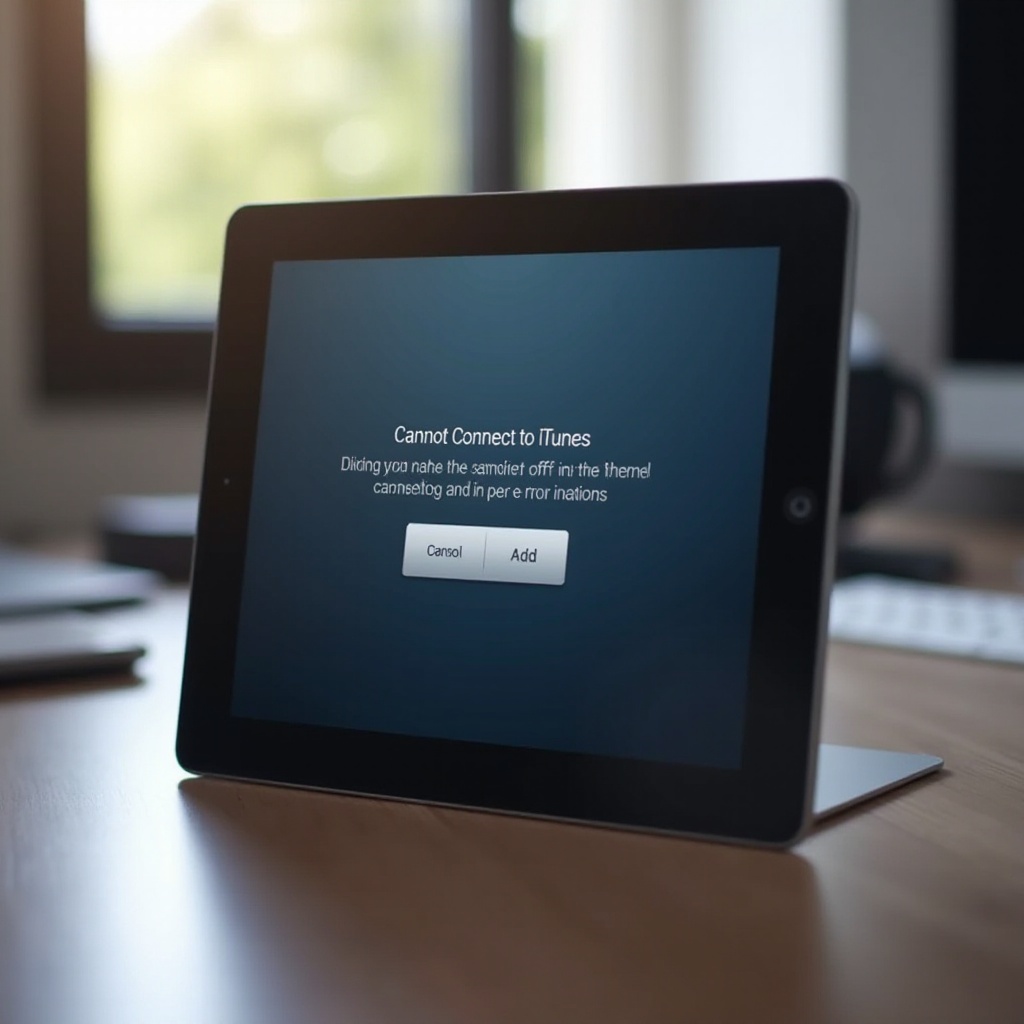
Causes principales des problèmes de connexion
Certaines des principales causes de problèmes de connexion à iTunes incluent des problèmes de réseau, des versions iOS obsolètes et des problèmes de compte Apple. Identifier la cause exacte peut vous aider à appliquer la solution appropriée.
Problèmes de réseau
L'une des causes courantes peut être un problème de réseau. Assurez-vous que votre connexion internet est stable et rapide. Une mauvaise connexion peut souvent causer des interruptions lors de la synchronisation avec iTunes.
Versions iOS obsolètes
L'utilisation d'une version obsolète de l'iOS peut également entraîner des problèmes de connexion à iTunes. Il est crucial de mettre à jour régulièrement votre iPad pour éviter ces complications.
Problèmes de compte Apple
Enfin, les problèmes de connexion peuvent être liés à votre compte Apple. Si vos informations de connexion sont incorrectes ou si votre compte est verrouillé, vous ne pourrez pas vous connecter à iTunes.
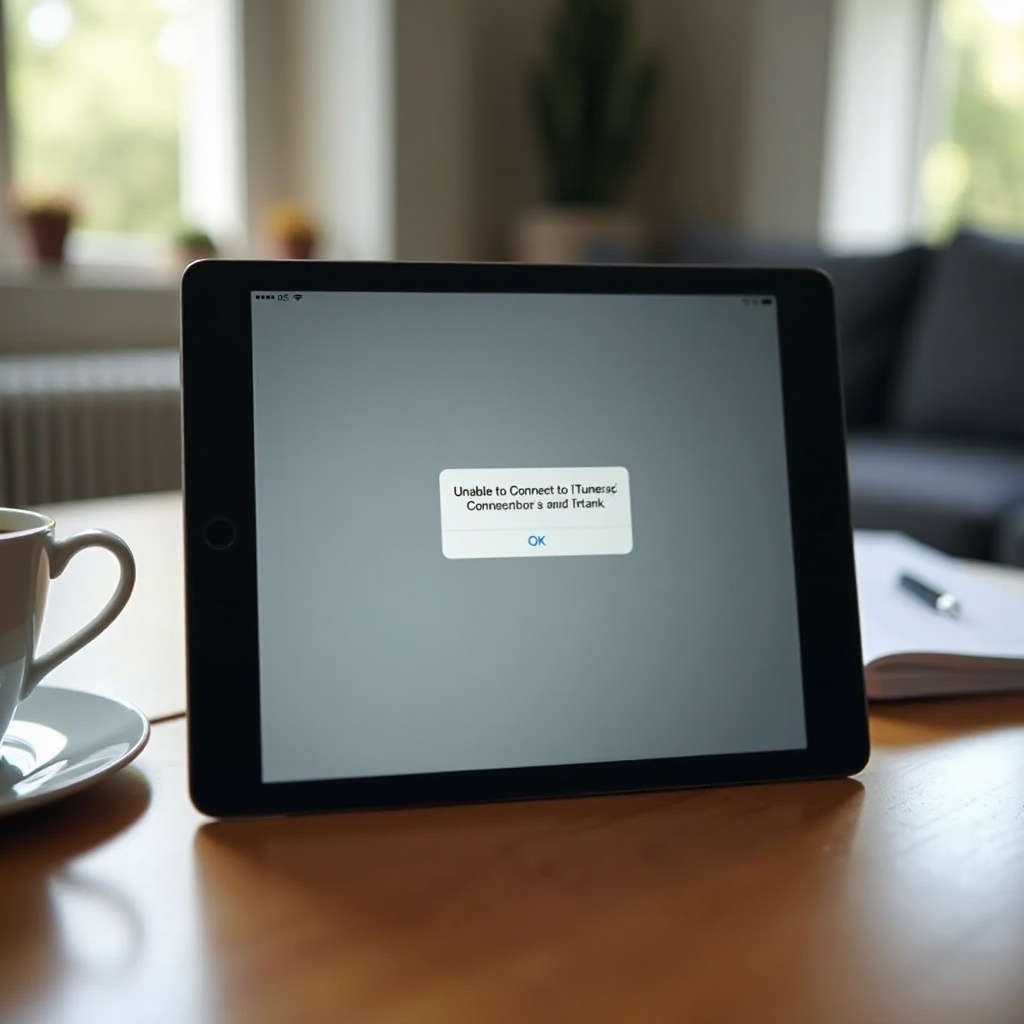
Solutions rapides
Pour résoudre rapidement le problème de connexion à iTunes, essayez ces solutions simples qui résolvent la plupart des problèmes courants.
Vérifier la connexion internet
Premier réflexe : vérifiez la stabilité de votre connexion internet. Si possible, essayez de vous connecter à un autre réseau pour voir si le problème persiste.
Redémarrer l'iPad et l'ordinateur
Parfois, un simple redémarrage de votre iPad et de votre ordinateur peut résoudre le problème. Cela permet de réinitialiser les connexions et de corriger les bugs temporaires.
Mettre à jour iTunes et iOS
Assurez-vous que vous utilisez la dernière version d’iTunes et la version la plus récente d’iOS. Les mises à jour apportent souvent des corrections de bugs qui peuvent résoudre les problèmes de connexion.
Résolution des problèmes de compte
Si le problème persiste, il est possible que ce soit lié à votre compte Apple. Voici quelques étapes pour vérifier et résoudre ces problèmes.
Vérifier les identifiants Apple
Assurez-vous que vous utilisez les bons identifiants pour vous connecter à iTunes. Parfois, une simple erreur de frappe peut être la cause de votre problème de connexion.
Réinitialiser le mot de passe
Si vous avez oublié votre mot de passe ou si vous pensez que votre compte a été compromis, réinitialisez-le en vous rendant sur le site d’Apple. Suivez les instructions pour créer un nouveau mot de passe sécuritaire.
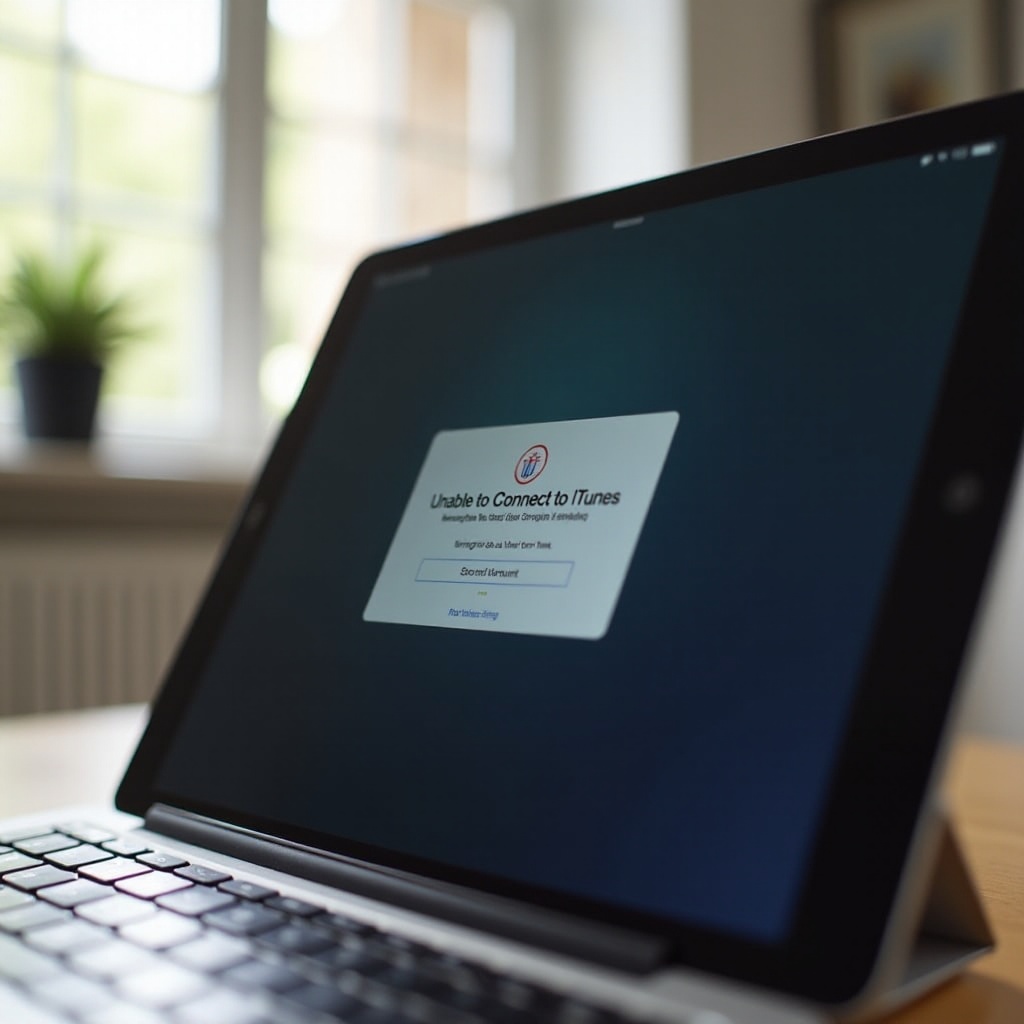
Vérifier les autorisations de l'ordinateur
Les autorisations de l’ordinateur jouent un rôle crucial dans la connexion à iTunes. Voici comment les vérifier et les ajuster si nécessaire.
Autoriser l'ordinateur via iTunes
Pour autoriser un nouvel appareil, ouvrez iTunes sur votre ordinateur et allez dans le menu 'Compte', puis cliquez sur 'Autoriser cet ordinateur'. Entrez vos identifiants Apple lorsque vous y êtes invité.
Réinitialiser les paramètres de mise à jour système
Parfois, réinitialiser les paramètres système peut résoudre les problèmes de connexion. Rendez-vous dans les préférences système et restaurez les paramètres par défaut.
Utilisation des diagnostics Apple
Si vous n’avez toujours pas trouvé de solution, vous pouvez utiliser les outils de diagnostic Apple pour identifier et résoudre les problèmes de connexion.
Comment exécuter l’outil de diagnostic
Apple propose un outil de diagnostic intégré dans iTunes. Allez dans le menu 'Aide' et sélectionnez 'Exécuter les diagnostics'. Suivez les instructions pour compléter la procédure.
Interpréter les résultats et appliquer les solutions
L’outil de diagnostic vous fournira un rapport détaillé sur les problèmes possibles. Utilisez cette information pour appliquer les solutions recommandées.
Cas extrêmes : réinitialisation de l’iPad
Si aucune des solutions précédentes ne fonctionne, vous devrez peut-être envisager de réinitialiser votre iPad. Prenez des précautions pour sauvegarder vos données avant de procéder.
Sauvegarde des données
Avant de réinitialiser votre iPad, sauvegardez toutes vos données importantes soit via iCloud ou en utilisant iTunes pour créer une sauvegarde locale.
Procédure de réinitialisation complète
Pour réinitialiser l'iPad, allez dans 'Réglages', puis 'Général', et sélectionnez 'Réinitialiser'. Choisissez 'Effacer tout le contenu et les réglages' et suivez les instructions à l’écran. Après la réinitialisation, configurez votre iPad comme un nouvel appareil et essayez de vous connecter à nouveau à iTunes.
Conclusion
Les problèmes de connexion à iTunes sur iPad peuvent être frustrants, mais avec les bonnes étapes, ils sont généralement résolus facilement. Assurez-vous de suivre les étapes dans cet article pour diagnostiquer et corriger les problèmes potentiels. Si le problème persiste, n’hésitez pas à contacter le support Apple pour une assistance supplémentaire.
Questions fréquemment posées
Comment puis-je savoir si mon problème est lié au réseau ?
Pour savoir si le problème est lié au réseau, essayez de vous connecter à un autre réseau Wi-Fi ou utilisez une connexion filaire si possible. Si iTunes fonctionne correctement sur un autre réseau, le problème provient probablement de votre connexion initiale.
Que faire si j’oublie mon mot de passe Apple ?
Si vous oubliez votre mot de passe, vous pouvez le réinitialiser via le site d’Apple. Accédez à la page de Connexion et suivez les instructions pour réinitialiser votre mot de passe en utilisant votre adresse e-mail ou vos questions de sécurité.
Est-ce que la réinitialisation de l’iPad efface toutes mes données ?
Oui, la réinitialisation de l’iPad efface toutes les données et paramètres de l’appareil. Assurez-vous de sauvegarder toutes vos données importantes avant de procéder à la réinitialisation. Vous pouvez utiliser iCloud ou iTunes pour créer une sauvegarde.
